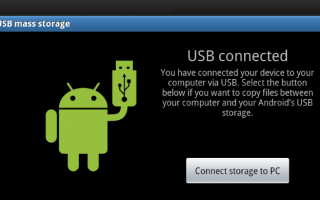Если вы думаете, что кто-то может просто повторно включить чтение / запись, открыв эту программу, не беспокойтесь! Приложение позволяет заблокировать указанной конфигурации с помощью пароля. Чтобы задать новый пароль или изменить уже существующий, просто нажмите Функции> Изменить пароль и введите ключ.
Люди, которые работают в офисе, в окружении множества коллег, или берущие с собой ноутбук, чтобы поработать на какой-нибудь вечеринке с большим скоплением людей, всегда рискуют тем, что кто-то может получить несанкционированный доступ к конфиденциальной информации в то время, как вы отлучились за чашечкой кофе или решили сбегать в ванную комнату.
Ведь действительно, достаточно вставить в ваш компьютер USB флешку и скачать на неё всё, что угодно, любую конфиденциальную информацию. Причем вы можете даже не узнать об этом.
В таких случаях поможет приложение, обеспечивающие доступ к съёмным устройствам — Removable Access Tool. Оно может оказаться полезными, когда компьютер по тем или иным причинам не блокируется паролем. Например, кто-то кроме вас временно использует его для доступа к социальным сетям или проверки электронной почты.
Приложение предназначено для ограничения на чтение и запись любого диска USB, подключенного к компьютеру. Это довольно простое в использовании приложение весом в несколько килобайт.
Пользовательский интерфейс приложения весьма минималистичный и предлагает все возможности, которые имеет в своем распоряжении. В основном оно позволяет временно отключить USB флэшки, либо ограничить права на запись, либо полностью отключить обнаружение дисков. Вот как это работает.
Когда вы запускаете приложение, получаете на выбор три различных варианта. Первый — Allow Read & Write (Разрешить Чтение и запись) является параметром по умолчанию и обеспечивает нормальный доступ к USB-устройствам.
Второй — Allow Read Only (разрешить только чтение) ограничивает не позволяет пользователям производить запись на устройство USB, в то же время позволяя им получить доступ к любой информации, хранящейся на компьютере. Чтобы переключиться в этот режим, нужно просто выбрать его, а затем нажать кнопку Apply Changes.
Третий вариант в меню — Disable USB Disks Detection (Отключить обнаружение USB дисков) в значительной степени говорит само за себя. Эта опция отключает на компьютере обнаружение любых USB дисков.
Значок USB в меню меняется динамически в соответствии с выбранной опцией. Например, она становится зеленой, когда включен вариант по умолчанию. В режиме только для чтения он желтый, а при отключении обнаружения USB дисков становится красным.
Remove Access Tool позволяет отображать скрытые файлы на USB, если выбрать опцию в меню Сервис, в дополнение к позволяя отключить автозапуск USB и открытие консоли Безопасное извлечение устройства.
Если вы думаете, что кто-то может просто повторно включить чтение / запись, открыв эту программу, не беспокойтесь! Приложение позволяет заблокировать указанной конфигурации с помощью пароля. Чтобы задать новый пароль или изменить уже существующий, просто нажмите Функции> Изменить пароль и введите ключ.
Removable Access Tool может работать без установки и подхолит как для Windows XP, так и для Windows Vista, Windows 7 и Windows 8.
[sotmarket_info_3columns_both_default___453603, 286197, 386537]На практике MTP очень похож на USB-накопитель. Например, устройство MTP отображается в проводнике Windows, поэтому вы можете просматривать и передавать файлы. Linux также поддерживает устройства MTP через libmtp, который обычно входит в состав популярных настольных дистрибутивов Linux. Устройства MTP также должны появиться в файловом менеджере рабочего стола Linux.
Почему современные устройства Android не поддерживают USB-накопитель
USB-накопитель (USB mass storage) — также известный как «USB mass storage device class», USB MSC или UMS — был способом, которым старые версии Android предоставляли свои хранилища компьютеру. Когда вы подключали устройство Android к компьютеру, вам нужно было специально нажать кнопку «Подключить хранилище к ПК», чтобы сделать хранилище устройства Android доступным для компьютера через USB-накопитель. При отключении от компьютера вам нужно было нажать кнопку «Выключить USB-накопитель».
USB-накопитель — это стандартный протокол, используемый флэш-накопителями, внешними жёсткими дисками, SD-картами и другими запоминающими устройствами USB. Диск становится полностью доступным для компьютера, как если бы это был внутренний диск.
Были проблемы с тем, как это работало. Независимо от того, какое устройство обращается к хранилищу, ему необходим монопольный доступ. Когда вы подключили хранилище к компьютеру, оно отключилось от операционной системы Android, работающей на устройстве. Любые файлы или приложения, хранящиеся на SD-карте или USB-накопителе, будут недоступны, когда они будут подключены к компьютеру.
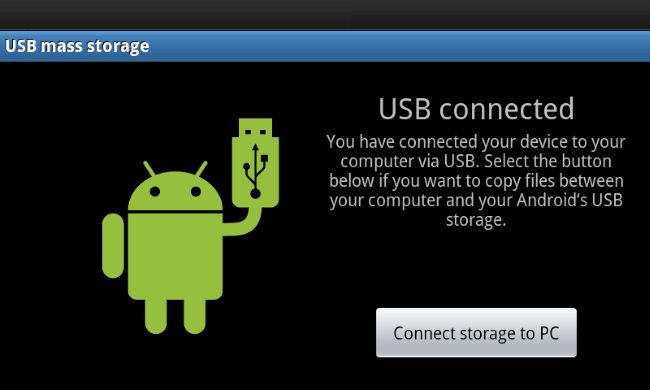
Системные файлы нужно было где-то хранить; они никогда не отключались от устройства, поэтому в итоге вы получили устройства Android, содержащие отдельные разделы /data для «системного хранилища» и разделы /sdcard для «USB-хранилища» на одном и том же внутреннем запоминающем устройстве. Android устанавливал приложения и свои системные файлы в /data, а пользовательские данные хранились в разделе /sdcard.
Из-за этого жёсткого разделения у вас может оказаться слишком мало места для приложений и слишком много места для данных или слишком много места для приложений и слишком мало места для данных. Вы не можете изменить размер этих разделов без рутирования устройства — производитель выбрал соответствующее количество для каждого раздела на заводе.
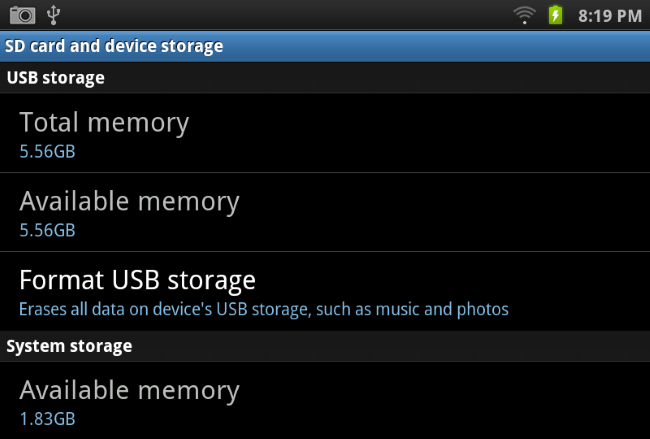
Поскольку файловая система должна быть доступна с устройства Windows, она должна быть отформатирована с файловой системой FAT. Мало того, что Microsoft имеет патенты на FAT, FAT также является более старой и медленной файловой системой без современной системы разрешений. Android теперь может использовать современную файловую систему ext4 для всех своих разделов, потому что они не должны быть напрямую доступны для чтения Windows.
Подключать телефон или планшет Android к компьютеру в качестве стандартного USB-накопителя удобно, но у него слишком много минусов. Это безумие нужно было прекратить, поэтому современные устройства Android используют разные протоколы USB-подключения.
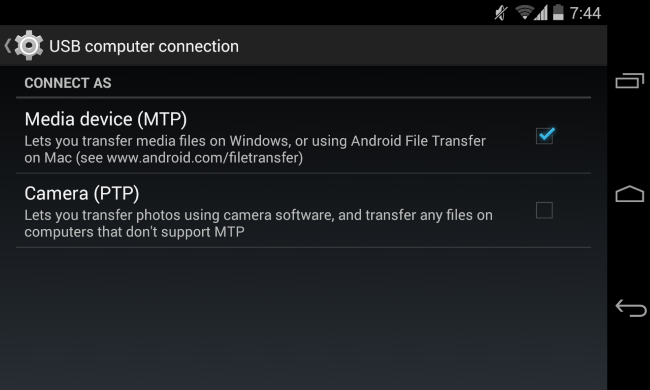
Подключение телефона или планшета Android к компьютеру в качестве стандартного USB-накопителя удобно, но есть слишком много недостатков. Поэтому современные устройства Android используют разные протоколы USB-подключения.
MTP — медиаустройство
MTP расшифровывается как «Media Transfer Protocol». Когда Android использует этот протокол, он представляется компьютеру как «мультимедийное устройство». Протокол передачи мультимедиа широко рекламировался как стандартизированный протокол для передачи аудиофайлов на цифровые музыкальные проигрыватели с использованием Windows Media Player и аналогичных приложений. Он был разработан, чтобы позволить другим компаниям медиаплеера конкурировать с iPod Apple и iTunes.
Android может выбирать файлы, которые он Вам предоставляет, и скрывать системные файлы, чтобы Вы не могли их видеть или изменять. Если Вы попытаетесь удалить или отредактировать файл, который нельзя изменить, устройство отклонит запрос, и Вы увидите сообщение об ошибке.
Вашему компьютеру не требуется эксклюзивный доступ к устройству хранения, поэтому нет необходимости подключать хранилище, отключать его или иметь отдельные разделы для разных типов данных. Android также может использовать ext4 или любую другую файловую систему по своему усмотрению — Windows не должна понимать файловую систему, только Android.
На практике MTP очень похож на USB-накопитель. Например, устройство MTP отображается в проводнике Windows, чтобы Вы могли просматривать и передавать файлы. Linux также поддерживает устройства MTP через libmtp, который обычно входит в состав популярных дистрибутивов Linux. Устройства MTP также должны появиться в файловом менеджере Вашего ПК с Linux.
Apple Mac OS X — это отдельное решение — оно вообще не включает поддержку MTP. Apple iPod, iPhone и iPad используют собственный проприетарный протокол синхронизации вместе с iTunes, так почему же они хотят поддерживать конкурирующий протокол?
Google предоставляет приложение Android File Transfer для Mac OS X. Это приложение является простым MTP-клиентом, поэтому оно будет работать для передачи файлов туда и обратно на Mac. Google не предоставляет это приложение для других операционных систем, поскольку они включают поддержку MTP.
Производителем смартфона установлен программный запрет на расширение памяти за счет внешних носителей. Чтобы обойти его, нужно получить root-доступ. Флешка отформатирована в NTFS. Android читает только FAT. Чтобы исправить ошибку, измените файловую систему на exFAT или FAT32
Почему флешка не открывается на Андроиде?
Есть несколько причин, по которым Android может не обнаружить или не открыть подключенную флешку USB:
p, blockquote 4,0,0,0,0 —>
- Устройство не поддерживает технологию USB On-The-Go. Никакими программными методами недостаток не исправить — нужен другой телефон для подключения флеш-накопителя.
- OTG-кабель или переходник не поддерживает технологии, которые предлагает телефон. Например, на смартфоне разъем Thunderbolt 3, а переходник работает через microUSB. Кроме того, убедитесь, что кабель/переходник исправен.

Еще одной причиной может быть слишком большой объем накопителя. Попробуйте подключить флешку поменьше и посмотрите, как отреагирует телефон.
p, blockquote 6,1,0,0,0 —>
Создан 13 сен. 11 2011-09-13 04:18:58 speedplane
On many android devices, when the device is plugged into the USB port of a computer or even on some USB charging devices, the phone goes into USB Storage mode. When the device is in this mode, android apps cannot access the sdcard. Is there any way (1) to detect when the device is in this mode and (2) to programmatically turn off USB storage, at least temporarily, so my android app can access the sdcard?
I’ve seen other SO questions and the answers are not really sufficient (e.g., Android: Detecting USB).
Создан 13 сен. 11 2011-09-13 04:18:58 speedplane
+1 for good question – Nikunj Patel 13 сен. 11 2011-09-13 04:25:27
This can work if the phone is rooted and the current OS has got the required API permission access – Prateek 23 май. 13 2013-05-23 08:01:19
3 ответа
You can detect it (you have the link), but, AFAIK, you can’t mount/unmount USB storage at least not with the public SDK APIs. In Honeycomb (3.0 and above), USB mass storage is no longer used to access the device’s external storage, so your app and a computer can access it simultaneously.
Создан 13 сен. 11 2011-09-13 05:21:09 Nikolay Elenkov
Correct, you cannot mount or unmount USB, unless your application is part of the firmware. – CommonsWare 14 сен. 11 2011-09-14 12:33:04
A1: If current state of Sd card is SHARED it means that it has connected to PC in MSC mode, you can check this case as following:
A2: You can force to turn off usb mass storage connection by calling:
but unfortunately, both these API are not public accessible?!
Создан 14 апр. 12 2012-04-14 12:36:23 tonykwok
Первый вопрос, это версия мобильной ОС Android, ведь от нее зависит что делаем дальше, если не знаете версию, заходим в настройки и ищем пункт, обычно самый нижний «Об устройстве (телефоне, планшете)«. Смотрите версию Андроид вашего девайса.
Описание:
Сегодня поговорим о том, как включить USB накопитель на Android девайсе. Кажется нет ничего сложного присоединил устройство к ПК посредством кабеля, но порой у пользователей возникают непредвиденные проблемы. Сегодня рассмотрим примеры и способы решения:
Первый вопрос, это версия мобильной ОС Android, ведь от нее зависит что делаем дальше, если не знаете версию, заходим в настройки и ищем пункт, обычно самый нижний «Об устройстве (телефоне, планшете)«. Смотрите версию Андроид вашего девайса.
Вариант №1 Ваш девайс с версией ОС Android от 2.1 до 2.3.7:
- Подсоединяем гаджет к ПК посредством USB кабеля;
- Подождите, компьютер должен обнаружить новое устройство; (Если все прошло успешно, то следующий шаг пропускаем);
- Если компьютер не увидел устройство, отключаем его от ПК. Заходим в меню Настройки >>> Приложения >>> Для разработчика >>> Отладка по USB. Активируем пункт включения отладки по USB. Начинаем с первого пункта;
- Далее на гаджете появится значок USB в строке событий. Тянем вниз и нажимаем «Подключение по USB«;
- Возможно смартфонпланшет Вам предложит выбрать способ подключения (MTP) «Подключить как медиаустройств» или (PTP) «Подключить как камеру», нас интересует первый способ;
- Ура! Наше устройство отобразилось на компьютере как съемный диск.
Вариант №2 Вы обладатель устройства на Android с версией выше 4.0:
В таком случае в 90% случаев компьютер автоматически распознает устройство, но бывают и редкие исключения, тогда:
- Подсоединяем устройство к компьютеру посредством USB кабеля;
- Заходим в меню Настройки >>> Память >>> Настройки >>> USB-подключения;
- Тут выбираем способ подключения как медиаустроство;
- Ура! Компьтер видит съемный носитель.
Вот в принципе и все, так Вы подключите любое Android устройство к ПК через USB-кабель;
Для подключения USB-накопителя нужно иметь кабель USB-OTG. Это адаптер с разъема microUSB на USB-A и USB Type C на USB-A. Вам нужен адаптер с разъемом как у вашего телефона. В Huawei Y6 2018 это microUSB. Также продаются накопители и кардридеры microSD, которые уже имеют встроенный разъем microUSB или USB-Type C.
Для смартфона USB-накопитель является еще одним диском в дополнение к встроенной флэш-памяти и microSD
Чтобы подключить внешний USB-накопитель к мобильнику убедитесь, что телефон поддерживает технологию USB-OTG. Узнать эту информацию можно из инструкции пользователя или на сайте производителя. Например Huawei Y6 2018, предоставленный для эксперимента магазином MOYO, поддерживает USB-OTG.
Для подключения USB-накопителя нужно иметь кабель USB-OTG. Это адаптер с разъема microUSB на USB-A и USB Type C на USB-A. Вам нужен адаптер с разъемом как у вашего телефона. В Huawei Y6 2018 это microUSB. Также продаются накопители и кардридеры microSD, которые уже имеют встроенный разъем microUSB или USB-Type C.


Разблокируйте телефон и подключите к нему USB-накопитель. Раскройте шторку панели уведомлений, где должно появиться уведомление о доступности нового накопителя. Здесь можно видеть несколько опций: просмотреть содержимое диска или безопасно его отсоединить.
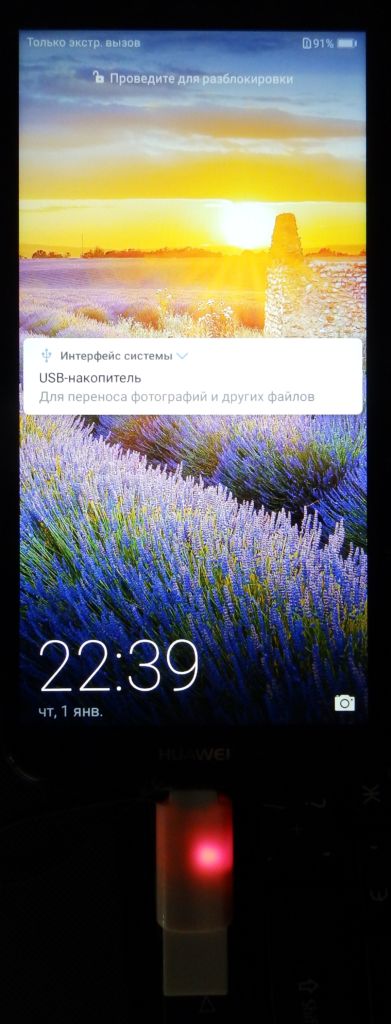
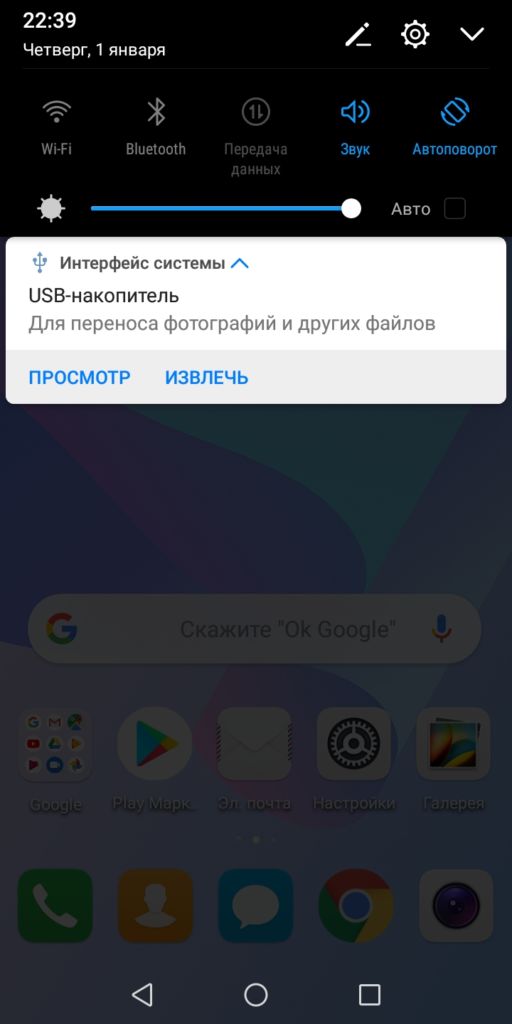
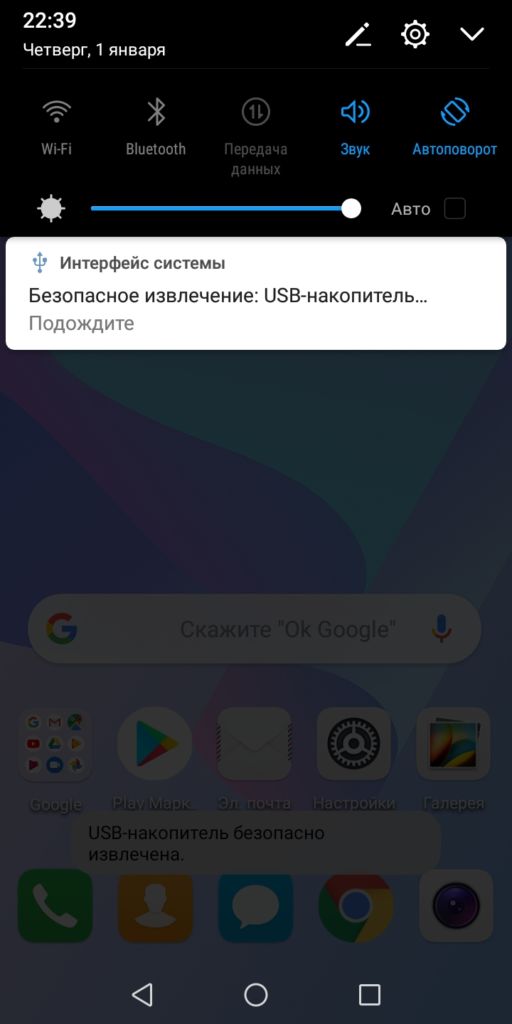
Для смартфона USB-накопитель является еще одним диском в дополнение к встроенной флэш-памяти и microSD. Работать с ним можно как обычно через любой файловый менеджер.
*изображения кликабельны
*изображения кликабельны

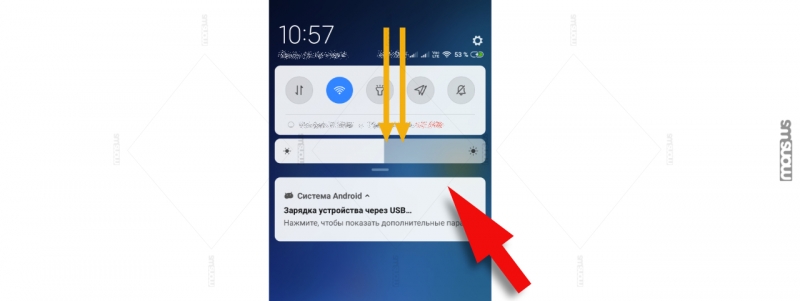
Но бывают ситуации, когда при подключении данное меню не появляется или появляется,но при этом требуется каждый раз выбирать нужный режим (в то время как на ранних версиях, вариант можно было выставить по умолчанию).
Внимание, перечисленные далее шаги могут повредить вашему смартфону, поэтому все шаги вы выполняете только на свой страх и риск, при наличии острой необходимости!
Для этого нам необходимо включить режим разработчика, и попробовать выставить режим работы USB как «Передача файлов» или установить какой-то из нужных вам режимов по умолчанию.
Опускаем шторку с меню быстрого доступа, в правом углу находим иконку шестеренки — нажимаем. Этот шаг переместит нас в настройки смартфона.
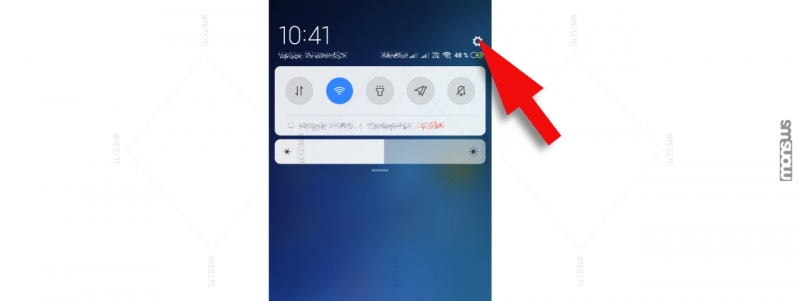
(1.) В меню находим и нажимаем на пункт «О телефоне». (2.) Далее находим пункт «Версия MIUI» и нажимаем на него 5 раз. При каждом нажатии, система будет показывать счетчик оставшихся нажатий, до включения режима разработчика.
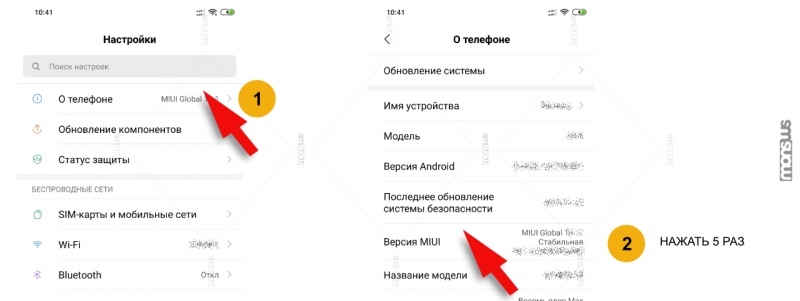
Если все выполнено правильно, появится уведомление о том, что «режим разработчика включен». Теперь нам необходимо вернуться в главное меню настроек. (3.) Затем прокручиваем меню до пункта «Расширенные настройки», входим в него. (4.) В открывшемся списке доходим до пункта «Для разработчиков», который появился после наших манипуляций на шаге (2.), входим в этот пункт.
Внимание: войдя в раздел разработчиков постарайтесь без необходимости ничего там не менять.
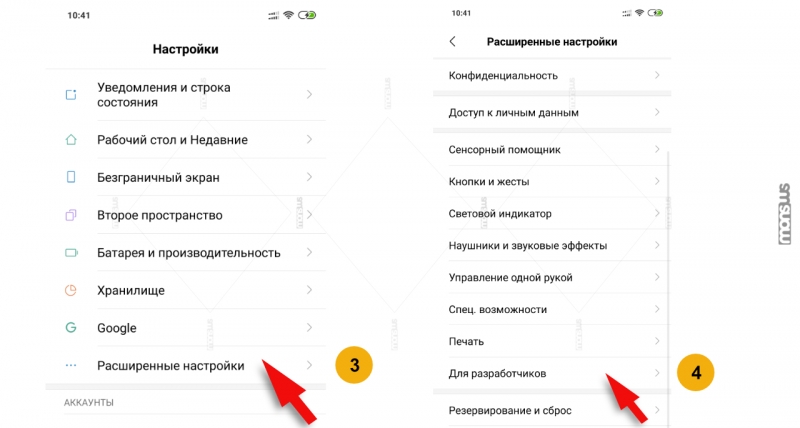
(5.) Находим пункт «Конфигурация USB по умолчанию» и входим в него. (6.) Включаем нужный вам режим работы принудительно (данный выбор так же включит выбор по умолчанию).
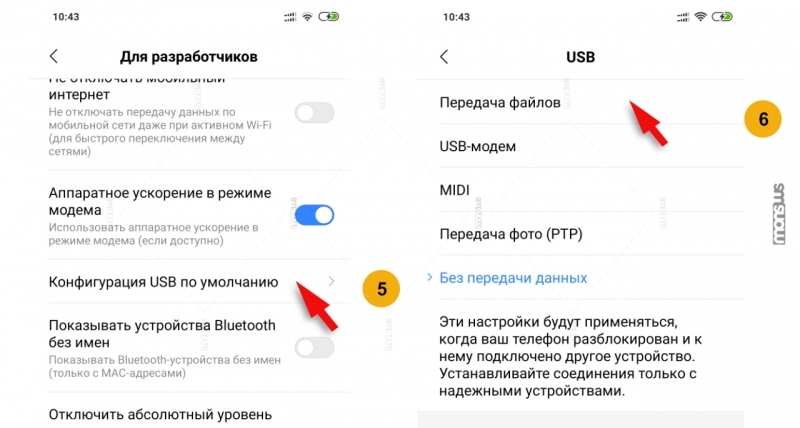
ПОРЯДОК ВКЛЮЧЕНИЯ РЕЖИМА USB НАКОПИТЕЛЯ ДЛЯ MIUI 12
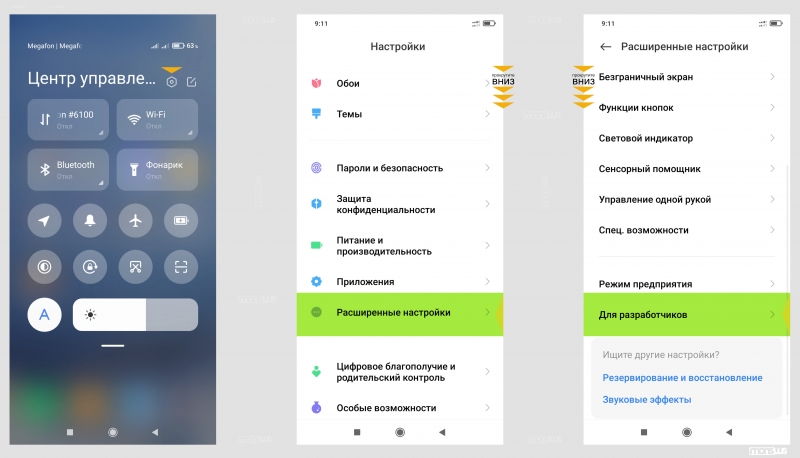
*изображения кликабельны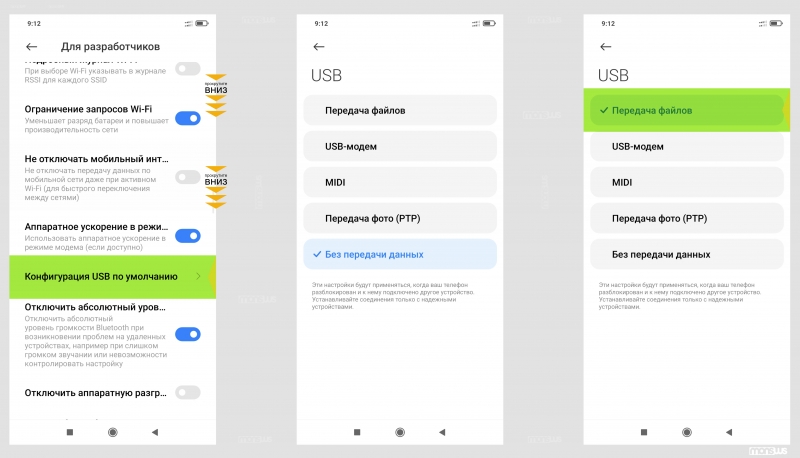
*изображения кликабельны
Теоретически все должно заработать. Если не помогло, дальнейшие вариации могут варьироваться от проблем с драйверами на ПК, до поврежденного шнура (или не поддерживающего передачу данных) до проблем с самим портом USB или проблем прошивкой и гадать можно долго. Выше всего лишь один из вариантов решения данной проблемы.
Иногда проблему с пропаданием меню выбора способа подключения к ПК, может вызвать приложение superSU, которое блокирует меню в выпадающей шторке. Упоминания об этой особенности неоднократно встречаются в различных обсуждениях на форумах посвященных как Xiaomi, MIUI та к и проблемам подключения и обсуждениях различных способов получения ROOT прав на устройстве.
- android
- miui
- usb
- xiaomi
- инструкция
- смартфон
- совет
- Сбой в работе программного обеспечения. Вследствие этого будет необходимо менять версию прошивки;
- Потеря всей информации, которая хранилась на съёмном накопителе, без возможности восстановления;
- Полная неработоспособность флеш-накопителя;
- Поломка слота карты памяти. В домашних условиях его сделать не получиться, поэтому придётся нести сломанный аппарат к мастеру, где платить за ремонт деньги.
К чему может привести небезопасное извлечение
Большинство людей полностью уверено в том, что безопасное вынимание накопителей — это лишняя трата времени, и microSD вполне можно вынуть и без лишних действий. Однако над разработкой Android-гаджетов трудилось множество специалистов в области программирования. И те, кто считаю, что безопасное извлечение придумали просто так, глубоко ошибаются. Если вытащить накопитель, не прибегая к правилам, то это может привести к некоторым неприятностям, таким как:
- Сбой в работе программного обеспечения. Вследствие этого будет необходимо менять версию прошивки;
- Потеря всей информации, которая хранилась на съёмном накопителе, без возможности восстановления;
- Полная неработоспособность флеш-накопителя;
- Поломка слота карты памяти. В домашних условиях его сделать не получиться, поэтому придётся нести сломанный аппарат к мастеру, где платить за ремонт деньги.
Теперь многим стало понятно, что извлекать внешние хранители данных нужно только по правилам и тогда сам аппарат, и флеш-накопитель прослужат долгие годы. То, как безопасно извлечь флешку из планшета, описано далее.
Если вы подключаете Android к компьютеру очень редко, то возможно эта проблема несущественна, но если вы подключаете смартфон или планшет к ПК каждый день, то это начинает раздражать. Вот вам пример на видео:
Если вы являетесь одним из счастливчиком, что получили новый смартфон или планшет с новой версией прошивки Android, то наверняка вы заметили один большой недостаток в этой ОС. При каждом новом подключение к компьютеру устройство использует USB по умолчанию как зарядку, но не передачу файлов или PTP! Это легко исправить!
Несмотря на то, что в Android было внесено множество инноваций, оптимизаций и исправлений, все же не обошлось и без глупых решений. Одним из таких решений у разработчиков Google можно считать подключение по USB! Только вам стоит отключить Android смартфон или планшет от компьютера и снова подключить, как вам снова предстоит настраивать способ подключения по USB для передачи данных.
Если вы подключаете Android к компьютеру очень редко, то возможно эта проблема несущественна, но если вы подключаете смартфон или планшет к ПК каждый день, то это начинает раздражать. Вот вам пример на видео:
Стоит сказать спасибо разработчикам Android, что они все же оставили возможность переключить подключение по USB по умолчанию с зарядки, на передачу данных! Рассказываем как настроить USB подключение на Android!
Cодержание